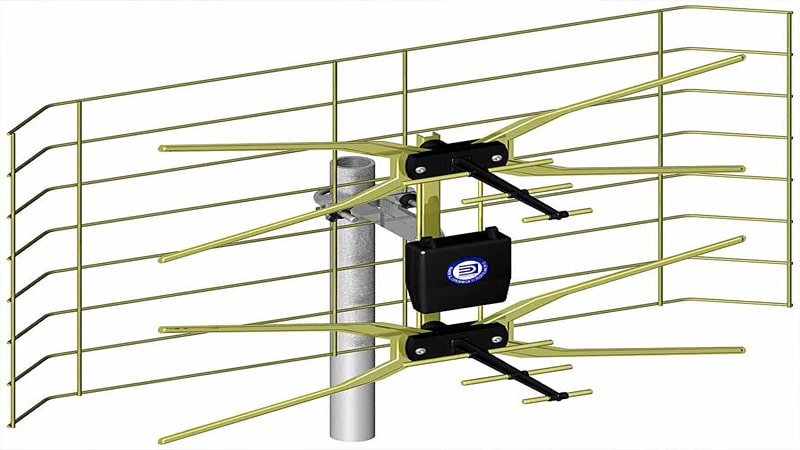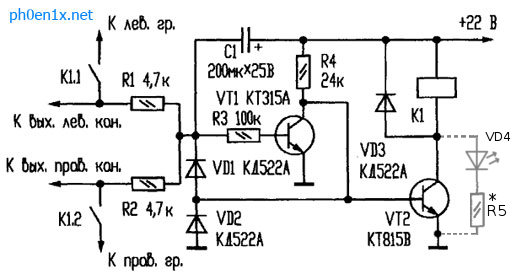Un metodo per codificare le informazioni usando una sequenza di byte è chiamato formato. Un formato grafico è un modo per registrare informazioni grafiche. Tutti i formati di immagine sono divisi in raster e vettore.
Formato raster caratterizzato dal fatto che l'intera immagine verticalmente e orizzontalmente è divisa in rettangoli abbastanza piccoli - il cosiddetto elementi di immagineo pixel (dal pixel inglese - elemento immagine).
Viene chiamato il metodo di divisione del colore nei suoi componenti modello di colore. Nella computer grafica vengono utilizzati tre modelli di colore: RGB, CMYK e HSB.
Il metodo di codifica a colori più comune è il modello RGB. Con questo metodo di codifica, qualsiasi colore viene rappresentato come una combinazione di tre colori: rosso (rosso), verde (verde) e blu (blu), presi con intensità diverse. L'intensità di ciascuno dei tre colori è di un byte (cioè un numero nell'intervallo da 0 a 255).
il formato vettoriale la figura è rappresentata come una combinazione di semplici forme geometriche - punti, segmenti diritti e curvi, cerchi, rettangoli, ecc. Inoltre, per descrivere completamente la figura, è necessario conoscere il tipo e le coordinate di base di ciascuna figura, ad esempio le coordinate delle due estremità del segmento, le coordinate del centro e il diametro del cerchio e t. d.
Questo metodo di codifica è ideale per i disegni facili da immaginare come una combinazione di forme semplici, ad esempio per i disegni tecnici. in grafica vettoriale molti vantaggi. È economico in termini di spazio su disco necessario per la memorizzazione delle immagini: ciò è dovuto al fatto che l'immagine stessa non viene salvata, ma solo alcuni dati di base, con i quali il programma ricrea ogni volta l'immagine.
Inoltre, la descrizione delle caratteristiche del colore non aumenta quasi le dimensioni del file. Gli oggetti di grafica vettoriale vengono facilmente trasformati e modificati, il che non ha praticamente alcun effetto sulla qualità dell'immagine. Il ridimensionamento, la rotazione e la curvatura possono essere ridotti a trasformazioni elementari su vettori.
Vengono chiamati editor grafici progettati per funzionare con immagini raster editor raster. Gli editor più comuni sono Adobe Photoshop, Microsoft Paint, che fa parte di Windows.
Per lavorare con immagini vettoriali progettate editor di vettori. Tra questi ci sono Corel Draw, Adobe Illustrator, 3-D Max e altri.
Formati di file di immagini
| Formati grafici | Nome del formato | descrizione | Algoritmo di compressione | l'uso di | Programmi che possono aprire file. |
| raster | BMP - Bitmap di Windows | Il formato di file di immagine standard utilizzato da Windows. Trasmissione di alta qualità. File di grandi dimensioni | Consigliato per l'archiviazione e lo scambio di dati con altre applicazioni. | Paint, CorelDraw, Adobe Photoshop, ACDSee Photo Manager, Visualizzatore Galleria foto di Microsoft Windows | |
| GIF - Formato di interscambio grafico | Un formato per la condivisione di immagini, supportato da applicazioni per vari sistemi operativi. | Include un algoritmo di compressione senza perdita che riduce più volte le dimensioni del file. | Utilizzato per visualizzare immagini grafiche e animate su pagine Web su Internet. | Paint, CorelDraw, Adobe Photoshop, Microsoft Windows Photo Gallery Viewer, browser web. | |
| TIFF - Formato file immagine con tag | File grafici, supportati da tutti i principali editor grafici e piattaforme di computer. | Include un algoritmo di compressione senza perdita di dati. | Utilizzato per scambiare documenti tra programmi diversi. Consigliato per l'uso con i sistemi di pubblicazione. | ||
| JPEG - Gruppo di esperti fotografici congiunti | Il formato è supportato da applicazioni per vari sistemi operativi. | Un algoritmo di compressione efficace riduce le dimensioni del file di decine di volte, ma porta a una perdita irreversibile di alcune informazioni. | Utilizzato per posizionare immagini grafiche su pagine Web su Internet, per scansionare foto e illustrazioni | CorelDraw, Adobe Photoshop, ACDSee Photo Manager Visualizzatore Galleria foto di Microsoft Windows, browser web. | |
| vettore | MetaFile WMF-Windows | Formato universale di file grafici vettoriali per applicazioni Windows. | Utilizzato per archiviare una raccolta di immagini grafiche della Raccolta ClipArt di Microsoft. Questo formato converte le immagini vettoriali quando trasferite tramite gli Appunti. | Non esiste un'applicazione speciale per la modifica di questo formato. È compreso da quasi tutti i programmi Windows. | |
| SVG - Grafica vettoriale scalabile | Formato grafico vettoriale scalabile | Progettato per descrivere la grafica vettoriale bidimensionale e mista vettoriale / raster in formato XML. Supporta grafica statica, animata e interattiva. | Adobe Illustrator, Adobe Photoshop, Corel Draw, WebDraw, Inkscape | ||
| CDR - File CorelDRaw. | Formato file grafico vettoriale originale | utilizzato nel sistema di elaborazione grafica vettoriale CorelDraw | CorelDraw | ||
| confusione | EPS - PostScript incapsulato | Il formato misto di file grafici vettoriali è supportato da programmi per vari sistemi operativi. | Consigliato per la stampa e le illustrazioni nella pubblicazione desktop | Adobe Illustrator, CorelDraw, Inkscape, ACDSee Photo Manager. | |
| Formato documento PDF-Portable | Formato universale di documenti elettronici. | Supporta RGB, CMYK, scala di grigi, Lab, due tonalità, bitmap, diversi tipi di compressione delle informazioni raster. | Ti consente di mantenere un aspetto accurato: caratteri, formattazione, colori, immagini. Il formato è stato ampiamente utilizzato nella produzione di prodotti per la stampa. | Adobe Acrobat Reader |
DOMANDE DI PROVA ALL'argomento 15
1. Immagini di cui la grafica è estremamente accurata nei colori e nei mezzitoni:
- raster
- vettore
- Tridimensionale
- frattale
2. L'immagine di cui grafica è composta da elementi simili:
- raster
- vettore
- Tridimensionale
- frattale
3. Immagini di cui è possibile separare la grafica in elementi separati per la modifica:
- raster
- vettore
- Tridimensionale
- frattale
4. Immagini di cui grafici sono costituiti da punti (pixel):
- raster
- vettore
- Tridimensionale
- frattale
5. Immagini di cui elementi grafici, quando si aumenta o diminuisce la dimensione dell'immagine, perde la qualità dell'immagine:
- raster
- vettore
- Tridimensionale
- frattale
6. Il tipo di grafica che studia le tecniche e i metodi per creare modelli tridimensionali di oggetti.
- raster
- vettore
- Tridimensionale
- frattale
7. Quali file grafici sono grandi:
- raster
- vettore
- Tridimensionale
- frattale
8. A quale grafica fai riferimento la seguente immagine:
- raster
- vettore
- Tridimensionale
- frattale
9. Scegli una definizione di computer grafica
A. Il campo dell'informatica che studia metodi, mezzi per creare ed elaborare immagini usando complessi hardware-software.
B. Il campo dell'informatica, che studia i metodi, significa creare ed elaborare documenti di testo usando sistemi informatici software e hardware.
C. Un campo dell'informatica che studia metodi, strumenti per la creazione e l'elaborazione di fogli di calcolo utilizzando complessi hardware-software.
D. Un campo di informatica che studia metodi, mezzi per creare ed elaborare grandi quantità di dati usando complessi hardware-software.
10. Frattalo ...
A. Struttura composta da singole parti. L'elemento principale nella creazione dell'immagine è la linea.
B. Area minima dell'immagine , il cui colore è impostato in modo indipendente.
C. Una struttura composta da varie parti.
D. Una struttura composta da parti simili al tutto. Le sue proprietà principali sono l'auto-somiglianza.
Elenco di domande per la preparazione per il controllo della frontiera II
- Editor di testo.
- Tipi di menu di MS Word
- Il pannello è MS Word standard.
- Formattazione del pannello MS Word.
- Finestra di parole. Crea e salva documenti
- Formattazione di documenti Word
- Creazione di disegni in Word
- Stampa di documenti in Word Editor
- Utilizzo del comando Tabella di formattazione automatica
- testata
- nota
- collegamento ipertestuale
- ipertesto
- lista
- Campo oggetto OLE
- Macro.
- Creazione di macro
- Creazione, eliminazione di tabelle in Word
- Aggiunta, eliminazione di righe e colonne di una tabella in MS Word
- Editor di formule
- Modello in MS Word
- Tipi di modelli in MS Word
- Qual è lo stile di paragrafo in MS Word
- Concetti di base sui fogli di calcolo.
- Concetti di base (libro, foglio, cella)
- Pannello standard MS Excel
- Pannello di formattazione MS Excel
- Pannello della barra della formula
- Gamma di cellule
- leggenda
- Utilizzo delle funzioni della procedura guidata
- Immissione, modifica e formattazione dei dati nei fogli di calcolo.
- Tipi di indirizzamento
- Un segno per l'utilizzo dell'indirizzamento?
- Carattere con valore numerico superiore alla dimensione della cella?
- Tipi di funzione. Utilizzo delle funzionalità standard.
- Calcoli in fogli di calcolo.
- Creazione di diagrammi e grafici.
- Viste del grafico
- Formule di Excel
- Funzioni in Excel
- Grafico di Excel
- Ordina i dati.
- Utilizzando il filtro
- Tabelle riassuntive.
46. \u200b\u200bEditor grafici.
47. Sistema di gestione del database.
48. Strutture di database
49. Funzionalità del DBMS.
- Oggetti database chiave
- Concetti di base sugli oggetti del database
- Relazione tra le tabelle del database
- Tipi di campo.
- Tipi di dati
- Creazione di una tabella in modalità progettazione
- Richiesta di creazione
- Crea moduli
- Lavora su Internet.
- Internet Servizi Internet
- Reti di computer.
- Tipi di reti
- Tipi di topologia
- E-mail.
- Concetti di base di un dominio, protocollo
- Tipi di protocolli
- Programmi standard
- Programmi multimediali
- Redattori grafici.
- Editor grafici raster.
- Editor di grafica vettoriale.
1.1. Materiale per le lezioni e le attività extracurricolari
Nelle discipline del Dipartimento di Scienze umane e naturali, i materiali per il lavoro in classe sono sviluppati tenendo conto del fatto che tutte le lezioni sul sistema creditizio sono condotte utilizzando forme di formazione tradizionali e interattive. Dovrebbero regolare la condotta di vari tipi di classi e l'esecuzione di compiti di classificazione nella disciplina.
Un breve corso (tesi) di lezioni include materiali del curriculum (programma) contenente la quantità ottimale di informazioni necessarie, fornendo sia una comprensione delle discipline nel loro insieme sia un'idea degli oggetti studiati. Il contenuto del corso di lezione dovrebbe riflettere i risultati scientifici moderni e le prospettive per lo sviluppo della scienza.
Quando si sviluppano linee guida per l'implementazione di lezioni seminariali (pratiche), di laboratorio, vari tipi di dispense nelle discipline del dipartimento tengono conto del fatto che i materiali delle lezioni pratiche e seminariali mirano a ripetere e consolidare il materiale del corso di lezione, nonché ad acquisire ulteriori conoscenze su sezioni della disciplina che non sono incluse in considerazione di un corso di lezioni.
Il lavoro indipendente dello studente sul sistema del credito è diviso in due tipi: (SRSP) - il lavoro in classe dello studente sotto la guida dell'insegnante, indicato nel programma e incluso nel carico di insegnamento dell'insegnante e il lavoro indipendente dello studente, ad es. il lavoro extracurricolare di uno studente in una biblioteca, una lezione su Internet, ecc. Il lavoro indipendente è un fattore importante per migliorare la qualità dell'istruzione, influenzando la profondità e la forza delle conoscenze, abilità e competenze acquisite dagli studenti. Contribuisce allo sviluppo dei bisogni degli studenti di autoeducazione e autosviluppo.
I materiali per il lavoro indipendente degli studenti includono domande che costituiscono il contenuto della componente statale di un curriculum standard, raccomandato per considerazione indipendente da parte degli studenti. Le domande per il lavoro indipendente (SRSP) (CDS) dovrebbero integrare e approfondire il contenuto del corso in corso di studio. I compiti dovrebbero includere le domande di base sugli argomenti che vengono sottoposti a mastering indipendente da parte degli studenti con un'indicazione delle forme e dei tempi del controllo.
Il calcolo del numero di compiti dovrebbe essere effettuato in conformità con gli standard sviluppati per il calcolo delle ore del carico di insegnamento del personale docente sulla tecnologia del credito approvata dal Consiglio accademico dell'università e tenere conto anche del numero di prestiti assegnati per lo studio della disciplina.
1.2. Materiale di controllo della conoscenza
I materiali per il controllo delle conoscenze degli studenti sono sviluppati in conformità con i principi e le regole uniformi del controllo delle conoscenze. I compiti per l'attuale controllo svolto nell'ambito di esercitazioni pratiche e IWST possono includere domande scritte e orali, compiti di prova, ecc.
Il materiale d'esame (domande orali, prove) dovrebbe corrispondere alla norma e ai programmi di lavoro per la disciplina e riflettere il suo contenuto principale, compreso il materiale dei compiti del CDS. I materiali per gli esami sono sviluppati dal docente, discussi e approvati dalla decisione del dipartimento.
La CMC include un elenco di letteratura (primaria e secondaria), che riflette la gamma di problemi di cui uno studente ha bisogno per preparare e superare le forme attuali e finali di controllo della conoscenza, nonché per svolgere le attività del CDS. L'elenco della letteratura raccomandato per tutti i tipi di lavoro degli studenti contiene il numero ottimale necessario di articoli, fornendo una copertura completa del contenuto della disciplina ai moderni livelli scientifici e metodologici.
Nella tecnologia del credito, l'apprendimento interattivo è di particolare importanza. In classe, indipendentemente dal fatto che si tratti di una lezione o di un seminario, l'IWST dovrebbe essere utilizzato insieme ai metodi tradizionali e alle forme interattive di conduzione delle lezioni. L'apprendimento interattivo sviluppa le capacità degli studenti:
· Forma la tua opinione ed esprimila;
· Rispettare le opinioni degli altri;
· Studiare attentamente il materiale di formazione;
· Sviluppare un approccio creativo all'implementazione del materiale;
· Rivolgersi a un vasto pubblico e discutere il loro punto di vista;
· Analizzare le informazioni ricevute;
· Sviluppare competenze di lavoro indipendente e fruttuoso; Essere in grado di mostrare la tua personalità;
· Arricchire l'esperienza di vita ponendo varie situazioni.
Panoramica delle forme interattive e dei metodi di insegnamento
Dibattito: uno scambio orale di opinioni degli studenti al fine di trovare le risposte e le conclusioni corrette.
Discussione (discussione) - lo scambio di opinioni tra studenti sull'argomento in studio. La partecipazione degli studenti alla discussione è la chiave per padroneggiare e conservare la conoscenza. La discussione è un modo efficace per coinvolgere gli studenti nel processo di apprendimento.
Il gioco di ruolo è un modo multilaterale di apprendimento, che fornisce partecipazione attiva, coinvolgimento, sperimentazione e scoperta nel processo di apprendimento.
"Aquarium" è un modo di studiare il comportamento di un gruppo dividendolo in squadre. Uno dei team discute o risolve un'attività, mentre l'altro team esamina e registra il processo stesso. I risultati vengono discussi prima di dedurre le regole.
Briefing di gruppo: l'insegnante fornisce fatti chiave o "punti chiave dell'argomento", in base ai quali si formano ulteriormente le domande e le risposte alla lezione.
Discussione di gruppo - il pubblico dopo la lezione è diviso in gruppi per la discussione e lo scambio di opinioni, opinioni, domande e conclusioni attraverso i leader del gruppo con l'intero pubblico.
Metodo del caso - Un metodo educativo che aiuta gli studenti a pensare in modo efficace. Al gruppo vengono presentate informazioni fattuali basate su una situazione reale, si propone di tenere una discussione sui problemi, analizzare la situazione e formulare raccomandazioni. I casi possono essere espressi in molti modi. Possono essere lunghi e descrivere appieno la situazione, oppure possono essere brevi e decorati, in ogni caso, il loro obiettivo rimane lo stesso: servire come occasione per gli studenti per giungere a qualsiasi conclusione, sulla base dei fatti proposti.
presentazione- un metodo di insegnamento in cui uno studente può scegliere qualsiasi argomento per la sua presentazione ed esprimere la sua comprensione o incomprensione di qualsiasi aspetto del problema. Il tempo di presentazione è di 8-10 minuti. La presentazione viene valutata in base ai seguenti criteri: quanto completamente viene divulgato l'argomento, se il problema dato ha suscitato l'interesse di altri, in che modo lo studente ha affrontato il problema in modo professionale.
Manipolazione di emergenza - il metodo della situazione critica è una delle forme del metodo di ricerca. Il metodo ha lo scopo di modellare una situazione più reale, quando a un gruppo di studenti vengono fornite le informazioni di base su una situazione critica e quindi viene data la possibilità di porre autonomamente domande e richiedere informazioni che ritengono necessarie. Il metodo viene efficacemente utilizzato quando è necessaria la determinazione del problema.
Metodo di rilevamento errori - Gli studenti ricevono i compiti per familiarizzare con il contenuto della prossima lezione. L'insegnante studia il materiale di formazione, apportando modifiche, dati errati. Nel processo di insegnamento del docente, gli studenti dovrebbero trovare errori. Questo metodo consente agli studenti di sviluppare capacità di ascolto critico, di concentrare la loro attenzione durante la lezione.
"Brainstorming" - Il metodo più semplice ed efficace per l'apprendimento interattivo, lo sviluppo del pensiero creativo, l'insegnamento delle abilità per identificare i problemi, creare una squadra. Rappresenta un modo per un gruppo di concentrare le idee più creative e i partecipanti suggeriscono modi per promuoverle.
"Metodo della tavola rotonda" - un rapido controllo verbale, che consente a tutti di dire qualcosa, ad esempio "oggi ho imparato tre cose", "ho imparato sull'argomento ...", ecc.
Riflessione silenziosa - di solito con commenti scritti, possibilmente con domande alla lavagna o su carta.
Pensiero di gruppo - Chiedi ai piccoli gruppi di rivedere gli argomenti trattati e di dirlo a tutti gli altri.
Interviste di riflessione - a tempo indeterminato o con domande e struttura stabilite dal tutor in coppia.
Scrivere una lettera un metodo finalizzato all'assimilazione di un determinato materiale, in cui una parola chiave viene evidenziata e una lettera viene compilata da essa sotto forma di un diagramma che rivela l'essenza della parola chiave selezionata.
o Formulazione di un concetto, scrivendo un breve saggio - 1 - 1.5 p.
o Revisione sull'argomento: scrivere una breve rassegna letteraria (saggio) sull'argomento raccomandato con il coinvolgimento di materiale aggiuntivo proveniente dalla stampa e dalle risorse informative di Internet.
o Scrivere un glossario - una breve spiegazione di termini e concetti su un determinato argomento, è possibile utilizzare un cruciverba.
o Presentazione: la scelta dello studente di un determinato argomento per la presentazione e l'espressione della sua visione, comprensione o incomprensione di qualsiasi aspetto preso in considerazione nella presentazione. Tempo di presentazione - 8-10 minuti, la presentazione viene valutata in base al criterio del grado di divulgazione dell'argomento, al grado di interesse causato dal pubblico, alla professionalità.
o Gioco aziendale - gioco di ruolo o di squadra, sviluppo di abilità per future attività professionali.
o Progetto di gruppo - il gruppo non dovrebbe avere più di 4-5 persone, ogni gruppo sviluppa il proprio progetto, lo protegge.
Panoramica dei metodi tradizionali
applicato dal dipartimento di discipline umanitarie e naturali
astratto È una sintesi scritta o sotto forma di un rapporto pubblico sul contenuto del lavoro scientifico o delle opere di specialisti su un argomento selezionato, una revisione della letteratura in una certa direzione. Tale revisione dovrebbe fornire al lettore un'idea dell'attuale stato di conoscenza di un particolare problema scientifico, compreso un confronto dei punti di vista degli specialisti, ed essere accompagnata da una propria valutazione della loro affidabilità e persuasività.
Il compito dell'abstract è quello di riassumere ciò che gli altri hanno raggiunto, per affermare autonomamente il problema sulla base dei fatti raccolti dalla letteratura.
Come si può vedere da quanto sopra, un abstract non è una semplice rivisitazione di ciò che è stato letto, ma un lavoro serio che richiede una preparazione piuttosto approfondita dell'autore. Ricordiamo che, insieme al compito principale di conoscenza delle opere degli scienziati, l'abstract stabilisce obiettivi educativi e metodologici non meno importanti inerenti al lavoro scientifico. Questa è una scelta deliberata dell'argomento, ricerca bibliografica, selezione e analisi di fatti, posizioni e conclusioni contenute nella letteratura scientifica, il loro raggruppamento, presentazione logica secondo il piano e la valutazione dell'autore del saggio, compilazione di un apparato di riferimento (note a piè di pagina e elenco di letteratura usata) e progettazione di tutto testo. Lavorando sul saggio, lo studente ha l'opportunità di acquisire competenze nell'analisi della letteratura scientifica, di padroneggiare la metodologia della ricerca scientifica e le basi della preparazione del lavoro scritto. Scrivere un abstract su un argomento scientifico prescelto, ovviamente, promuove una più profonda familiarizzazione con i materiali relativi al periodo storico corrispondente, aiuta a padroneggiare una serie di abilità utili, in particolare la capacità di lavorare con un libro in modo indipendente, aiuta a identificare l'interesse e determinare la gamma di possibili ulteriori studi scientifici.
Il volume dell'abstract è di 20-30 pagine.
sommario - un registro sistematico e logicamente correlato del contenuto del materiale leggibile, che combina un piano, estratti, tesi o almeno due di questi tipi di documenti.
A differenza di estratti e abstract, il compendio rivela il contenuto nella sequenza di presentazione in cui viene proposto in una fonte leggibile.
Per la compilazione dell'abstract, vengono selezionate le informazioni più importanti ed essenziali.
Spiccano le principali disposizioni, parole importanti, combinazioni sono enfatizzate. Ogni nuovo pensiero inizia con una nuova linea. L'abstract dovrebbe indicare il nome dell'autore, il nome della fonte, il luogo, l'ora della pubblicazione, la pagina.
Lavora con fonti primarie:
Separare un pensiero da un altro, scriverli come abstract;
Scrivi alcune categorie e concetti di base, ampiamente
Usato in pedagogia, scopri quali sono usati in altre scienze;
Al termine del lavoro, annotare tutti i dati di origine.
Domanda №1 Finestra dell'editor grafico Paint. Grafica raster e vettoriale. Formati grafici. Sistemi di colore in un editor grafico: RGB, HSB.
vernice - L'editor grafico più semplice per la creazione e la modifica di immagini grafiche bitmap nei principali formati Windows (BMP) e Internet (GIF e JPEG). È accettabile per la creazione di semplici illustrazioni grafiche, principalmente diagrammi, diagrammi e grafici che possono essere incorporati in documenti di testo; in Paint è possibile creare annunci pubblicitari, opuscoli, annunci, inviti, saluti, ecc.
L'editor grafico Paint è focalizzato sul processo di "disegno" di un'immagine e la combinazione di frammenti finiti, e non sull'elaborazione ("messa a punto") di immagini finite, come le fotografie scansionate.
A tua disposizione ci sono vari mezzi e strumenti per la creatività "artistica" - una tavolozza di colori, pennello, bomboletta spray, gomme, gomme, "matite" per disegnare forme geometriche (linee, rettangoli, ellissi, poligoni). L'editor ti consente di inserire testi e un ricco set di caratteri dal kit di Windows ti consente di eseguire didascalie spettacolari sulle immagini. Esistono anche delle "forbici" per ritagliare frammenti dell'immagine: l'elemento ritagliato può essere spostato, copiato, ridotto, ingrandito, espanso, ecc.
Caratteristiche principali di Paint
· Disegna linee rette e curve di vari spessori e colori.
· Utilizzo di pennelli di varie forme, larghezze e colori.
· Costruzione di varie forme - rettangoli, poligoni, ovali, ellissi - riempiti e non riempiti.
· Posizionamento di testo su un disegno.
· Uso di trasformazioni: curve, riflessi, allungamenti e inclinazione
Vista della finestra di Paint.
La finestra dell'editor Paint ha una vista standard. Il nome del file di disegno viene visualizzato nell'angolo in alto a sinistra, quindi il nome dell'editor Paint. Il menu dell'editor include i comandi "File", "Modifica", "Visualizza", "Figura", "Opzioni" e "?". La tavolozza degli strumenti include i pulsanti “Seleziona un'area arbitraria” e “Seleziona”, “Gomma” e “Riempi”, “Seleziona colori” e “Scala”, “Matita” e “Pennello”, “Spruzzo” e “Scritta”, “Linea "E" Curve "," Rettangolo "e" Poligono "," Ellisse "e" Rettangolo arrotondato "(in ordine dall'alto verso il basso). Nell'angolo in basso a sinistra si trova il Pannello colori. Per alcune operazioni con un disegno, altri pannelli appaiono temporaneamente sullo schermo. Puoi controllare il lavoro in Paint attraverso il menu e la barra degli strumenti. Esistono comandi che possono essere richiamati solo tramite il menu o solo tramite la barra degli strumenti.
L'editor grafico Paint fa riferimento agli editor con grafica raster. Considera quali tipi di grafica esistono e in che modo differiscono.
Editor raster
Un editor di grafica raster è uno strumento progettato principalmente per l'elaborazione di immagini già pronte. Questo software garantisce la trasmissione più accurata di toni e mezzitoni. Un'immagine raster è composta da molti punti chiamati pixel. Le immagini raster sono il più realistiche possibile. La qualità è determinata dal numero di pixel e dalla loro capacità di trasmettere il colore. Più punti di colori diversi l'immagine contiene, più nitida è. Gli editor di grafica raster presentano un piccolo inconveniente. Il ridimensionamento gratuito delle immagini utilizzandole senza perdita di qualità è impossibile. Il fatto è che ogni immagine contiene un numero di punti rigorosamente fisso. Pertanto, supponiamo, quando si ingrandisce l'immagine, i punti diventano semplicemente più grandi. Cioè, l'immagine perderà la chiarezza. Molto spesso, l'immagine bitmap viene salvata in formato jpeg. Tuttavia, la maggior parte degli editor supporta anche formati comuni come bmp, gif, tif, ecc. Lo svantaggio della grafica bitmap: occupano una grande quantità di memoria!
Editor di grafica vettoriale
L'editor di grafica vettoriale è un programma progettato per creare immagini di alta precisione. Questi possono essere, ad esempio, disegni o diagrammi. Tali immagini sono molto più nitide di quelle raster. Tutti gli elementi di un'immagine vettoriale sono descritti matematicamente. Pertanto, un aumento di tale immagine può essere eseguito assolutamente senza perdita di definizione. Tuttavia, un vettore non può fornire immagini realistiche come un editor raster. Gli editor grafici di grafica vettoriale consentono non solo di eseguire disegni manualmente, ma anche di convertire bitmap in schemi. Per questo, viene utilizzato il cosiddetto metodo trace. Pertanto, ad esempio, una normale foto può essere convertita in un elegante poster. I file in cui vengono salvati i disegni vettoriali, rispetto ai file raster, hanno un volume ridotto.
Qualsiasi immagine memorizzata su un computer ha il suo formato grafico. Ognuno dei formati grafici ha le sue proprietà e il suo scopo. Oggi esiste un numero enorme di formati grafici. Ma solo una parte di essi viene utilizzata nella stragrande maggioranza dei programmi. Di norma, i formati incompatibili dispongono di file di immagini raster, vettoriali e tridimensionali, sebbene esistano formati che consentono di archiviare dati di classi diverse. Molte applicazioni sono focalizzate sui loro formati “specifici”, il trasferimento dei loro file su altri programmi ti costringe a usare filtri speciali o esportare immagini nel formato “standard”.
BMP (Bitmap indipendente dal dispositivo Windows).Il formato BMP è il formato nativo di Windows, è supportato da tutti gli editor grafici che lavorano sotto il suo controllo. Un numero enorme di programmi funziona con il formato BMP, poiché il suo supporto è integrato nei sistemi operativi Windows e OS / 2. I file BMP possono avere le estensioni .bmp, .dib e .rle. Inoltre, i dati di questo formato sono inclusi nei file binari delle risorse RES e nei file PE. Nel formato BMP, è possibile salvare le immagini con una profondità di colore (numero di bit che descrivono un pixel dell'immagine) 1, 4, 8 e 24 bit, che corrisponde al numero massimo di colori utilizzati 2, 16, 256 e 16 777 216. Il file può contenere una tavolozza che definisce i colori diverso da quello accettato nel sistema.
TIFF (Formato file immagine con tag). Il formato è destinato alla memorizzazione di immagini raster di alta qualità (estensione del file .TIF). TIFF è un formato indipendente dal dispositivo, è supportato da quasi tutti i programmi su PC e Macintosh, in un modo o nell'altro collegati con la grafica. TIFF è la scelta migliore quando si importa la grafica bitmap in programmi vettoriali e sistemi di pubblicazione. Ha accesso a tutta la gamma di modelli di colore dai colori complementari monocromatici a RGB, CMYK e Pantone. TIFF può salvare livelli, tracciati di ritaglio, canali alfa e altri dati aggiuntivi. TIFF ha due varietà: per Macintosh e PC. Questo perché i processori Motorola leggono e scrivono numeri da sinistra a destra e processori Intel - viceversa. I programmi moderni possono facilmente utilizzare entrambe le versioni del formato. Il programma nativo per questo formato Photo-Styler è "interrotto" oggi, ma il formato continua a evolversi e viene integrato con nuove funzionalità. Letraset ha introdotto una versione abbreviata del formato TIFF chiamato RIFF (Raster Image File Format). Nel formato TIFF, è possibile utilizzare la compressione LZW, JPEG e ZIP. Un certo numero di vecchi programmi (ad esempio, QuarkXPress 3.x, Adobe Streamline, molti riconoscitori di testo) non è in grado di leggere file TIFF compressi, tuttavia, se si utilizza un nuovo software, non c'è motivo di non utilizzare la compressione. Nonostante tutti gli algoritmi di compressione, TIFF è comunque il formato raster più "ponderato", quindi non è adatto per l'uso su Internet.
PSD (Documento PhotoShop). Il formato nativo del programma Adobe Photoshop (estensione file .PSD), uno dei più potenti in termini di memorizzazione di informazioni grafiche raster. Ti permette di ricordare i parametri di livelli, canali, grado di trasparenza, molte maschere. Sono supportati la codifica a colori a 48 bit, la separazione dei colori e vari modelli di colore. Lo svantaggio principale è che la mancanza di un algoritmo di compressione delle informazioni efficace porta a file di grandi dimensioni. Non si apre con tutti i programmi.
PCX. Il formato è apparso come formato per la memorizzazione dei dati raster del programma PC PaintBrush da Z - Soft ed è uno dei più comuni (estensione file .PCX). L'incapacità di memorizzare immagini divise per colore, la mancanza di modelli di colore e altre restrizioni ha portato alla perdita di popolarità del formato. Attualmente considerato obsoleto.
JPEG (Joint Photographic Experts Group). Il formato è destinato alla memorizzazione di immagini bitmap (estensione del file .JPG). Consente di regolare il rapporto tra il grado di compressione del file e la qualità dell'immagine. I metodi di compressione utilizzati si basano sulla rimozione di informazioni "ridondanti", pertanto si consiglia di utilizzare il formato solo per pubblicazioni elettroniche. Il formato di file JPEG è stato sviluppato da C - Cube Microsystems come metodo efficiente per la memorizzazione di immagini con una grande profondità di colore, come quelle ottenute scansionando fotografie con numerosi colori tenui. La più grande differenza tra JPEG e altri formati è che JPEG utilizza un algoritmo di compressione con perdita. L'algoritmo di compressione senza perdita memorizza le informazioni sull'immagine in modo che l'immagine decompressa corrisponda esattamente all'originale. Nella compressione con perdita, una parte delle informazioni sull'immagine viene sacrificata per ottenere un rapporto di compressione più elevato. Un'immagine JPEG decompressa raramente corrisponde esattamente all'originale, ma molto spesso queste differenze sono così lievi che difficilmente possono essere rilevate. JPEG è un algoritmo di compressione basato non sulla ricerca di elementi identici, come in RLE e LZW, ma sulla differenza tra i pixel. La codifica dei dati avviene in più fasi. Innanzitutto, i dati grafici vengono convertiti in uno spazio colore del tipo LAB, quindi vengono scartate metà o tre quarti delle informazioni sul colore (a seconda dell'implementazione dell'algoritmo). Successivamente, vengono analizzati blocchi di 8x8 pixel. Per ogni blocco viene formato un insieme di numeri. I primi numeri rappresentano il colore del blocco nel suo insieme, mentre i numeri successivi riflettono il sottile. La gamma di dettagli si basa sulla percezione visiva di una persona, quindi i dettagli di grandi dimensioni sono più visibili. Nella fase successiva, a seconda del livello di qualità scelto, una determinata parte dei numeri che rappresentano i dettagli sottili viene scartata. Nell'ultima fase, la codifica Huffman viene utilizzata per comprimere in modo più efficiente i dati finali. Il recupero dei dati avviene nell'ordine inverso. Pertanto, maggiore è il livello di compressione, più dati vengono scartati, minore è la qualità. Usando JPEG puoi ottenere un file 1-500 volte più piccolo di BMP! Il formato è indipendente dall'hardware, completamente supportato su PC e Macintosh, tuttavia è relativamente nuovo e non è compreso dai programmi precedenti (fino al 1995). JPEG non supporta le tavolozze dei colori indicizzate. Inizialmente, nelle specifiche del formato non c'erano nemmeno CMYK: Adobe ha aggiunto il supporto per la separazione dei colori, ma CMYKJPEG crea problemi in molti programmi. La soluzione migliore è utilizzare la compressione JPEG nei file EPS Photoshop, che è descritta di seguito. Esistono sotto formati JPEG. Ottimizzazione della linea di base: i file sono leggermente più compressi, ma non vengono letti da alcuni programmi. JPEG Baseline Optimized è progettato specificamente per Internet, supportato da tutti i principali browser. Progressive JPEG è anche progettato specificamente per il Web, i suoi file sono più piccoli dello standard, ma leggermente più grandi di Baseline Optimized. La caratteristica principale di Progressive JPEG è il supporto per l'uscita interlacciata analogica.
Da quanto precede, si possono trarre le seguenti conclusioni. I JPEG sono più bravi a comprimere bitmap di qualità fotografica rispetto a loghi o schemi: hanno più transizioni in scala di grigi, mentre tra i riempimenti monocromatici compaiono rumori indesiderati. Le immagini più grandi per il Web o con un'alta risoluzione di stampa (200-300 e più dpi) sono compresse meglio con meno perdite che basse (72-150 dpi) perché in ogni quadrato di 8x8 pixel, le transizioni sono più morbide, a causa del fatto che ci sono più (quadrati) in tali file. È indesiderabile salvare qualsiasi immagine con compressione JPEG in cui tutte le sfumature della resa cromatica (riproduzioni) sono importanti, poiché le informazioni sul colore vengono scartate durante la compressione. Solo la versione finale dell'opera dovrebbe essere salvata in JPEG, perché ogni nuovo salvataggio porta a perdite sempre nuove (eliminando) i dati e trasformando l'immagine originale in un disastro.
GIF (Graphics Interchange Format). Il formato GIF indipendente dall'hardware è stato sviluppato nel 1987 (GIF87a) da CompuServe per trasmettere immagini raster su reti. Nel 1989, il formato è stato modificato (GIF89a), è stato aggiunto il supporto per la trasparenza e l'animazione. GIF utilizza la compressione LZW, che consente di comprimere file con molti riempimenti omogenei (loghi, iscrizioni, diagrammi). GIF ti consente di registrare un'immagine "attraverso la linea" (interlacciata), in modo che, avendo solo una parte del file, puoi vedere l'intera immagine, ma con una risoluzione inferiore. Ciò si ottiene registrando e quindi caricando prima 1, 5, 10, ecc. linee di pixel e allungando i dati tra loro, il secondo passaggio è seguito da 2, 6, 11 linee, la risoluzione dell'immagine nel browser Internet aumenta. Pertanto, molto prima della fine del caricamento del file, l'utente può capire cosa c'è dentro e decidere se attendere fino a quando l'intero file non sale. L'interlacciamento aumenta leggermente le dimensioni del file, ma ciò è generalmente giustificato dalla proprietà acquisita. In GIF puoi rendere trasparenti uno o più colori, che diventeranno invisibili nei browser Internet e in alcuni altri programmi. La trasparenza è garantita da un canale Alpha aggiuntivo salvato con il file. Inoltre, il file GIF può contenere non una ma più immagini raster, che i browser possono caricare uno dopo l'altro con la frequenza specificata nel file. Ecco come si ottiene l'illusione del movimento (animazione GIF). La pertinenza dei concetti implementati nel formato GIF era particolarmente evidente in relazione all'ampio uso di pubblicazioni elettroniche (sotto forma di pagine Web o siti Web). Nonostante la crescente larghezza di banda dell'hardware di rete e, in particolare, dei modem, il problema del volume degli elementi grafici delle pubblicazioni elettroniche è piuttosto acuto. Da un lato, la chiarezza e l'efficacia delle pubblicazioni elettroniche dipende in gran parte dalla qualità degli elementi grafici e, prima di tutto, dalla risoluzione e dalla profondità del colore dei pixel dell'immagine. Pertanto, è comprensibile il desiderio degli sviluppatori di pubblicazioni elettroniche di utilizzare immagini grafiche multicolori. D'altra parte, i requisiti per i file compatti trasmessi sui canali di rete non sono in alcun modo sbiaditi in background. I file di immagini di grandi dimensioni richiedono molto tempo per caricare le immagini sul browser. Pertanto, uno dei compiti principali dei professionisti nel campo del web design è proprio quello di trovare il giusto equilibrio tra l'arte, il contenuto informativo della pagina Web e il suo volume. GIF è uno dei pochi formati che utilizza un algoritmo di compressione efficiente, quasi uguale ai programmi di archiviazione. In altre parole, non è necessario archiviare i file GIF, poiché ciò raramente fornisce un guadagno tangibile di volume. Pertanto, il formato GIF, il cui principale vantaggio è la dimensione minima del file, mantiene ancora il suo significato come principale formato grafico del World Wide Web. Il limite principale del formato GIF è che un'immagine a colori può essere registrata solo in modalità 256 colori. Per la stampa questo non è chiaramente sufficiente. Esistono due specifiche GIF. Il primo riguarda il formato GIF87a, che prevede la registrazione di più immagini, e GIF89a, che ha lo scopo di memorizzare sia i dati di testo che grafici in un unico file.
GIF87a fornito le seguenti funzionalità di file GIF:
Alternanza (intreccio). All'inizio, viene caricato solo il "frame" dell'immagine, quindi, quando viene caricato, viene dettagliato. Ciò consente di non caricare l'intero file grafico su linee lente per avere un'idea al riguardo.
Compressione (compressione) secondo l'algoritmo LZW. Questa funzione dei file GIF li mantiene in vantaggio per le dimensioni del file più piccole.
Posizionamento di più immagini in un unico file.
La posizione dell'immagine sullo schermo logico. Cioè, il formato ha permesso di determinare l'area dello schermo logica per l'output delle immagini e di posizionarle in un luogo arbitrario in questa area.
Successivamente, questo standard è stato esteso dalla specifica GIF89a, che ha aggiunto le seguenti funzionalità:
Inclusione di commenti nel file grafico (non visualizzato sullo schermo, ma può essere letto da un programma che supporta GIF89a).
Controlla il ritardo prima di cambiare i frame (impostato in 1/100 di secondo o in attesa di input dell'utente).
Controlla la cancellazione dell'immagine precedente. L'immagine precedente può essere lasciata, sostituita con il colore di sfondo o con ciò che era di fronte.
Definizione di un colore trasparente.
Uscita di testo.
Creazione di blocchi di controllo da parte di programmi applicativi (estensioni specifiche dell'applicazione). All'interno del file GIF, è possibile creare un blocco che verrà ignorato da tutti i programmi tranne quello per cui è stato progettato.
PNG (Portable Network Graphics). PNG è un formato sviluppato relativamente di recente per il Web progettato per sostituire la GIF obsoleta. Utilizza la compressione Deflate lossless simile a LZW (fu proprio a causa della brevettazione dell'algoritmo LZW nel 1995 che PNG fu creato). I file PNG indicizzati compressi sono generalmente più piccoli di GIF simili, RGB PNG è più piccolo del corrispondente file TIFF. La profondità del colore nei file PNG può essere qualsiasi, fino a 48 bit. Viene utilizzato l'interlacciamento bidimensionale (non solo righe, ma anche colonne), che, proprio come in GIF, aumenta leggermente le dimensioni del file. A differenza della GIF, dove la trasparenza è presente o meno, PNG supporta anche i pixel traslucidi (ovvero nell'intervallo di trasparenza dallo 0 al 99%) a causa del canale alfa con 256 sfumature di grigio. Le informazioni sulla correzione gamma vengono scritte in un file PNG. Gamma è un certo numero che caratterizza la dipendenza della luminosità dello schermo del monitor dalla tensione sui tubi del tubo. Questo numero, letto dal file, consente di inserire una correzione della luminosità quando visualizzato. È necessario affinché l'immagine creata su Mas sia uguale su PC e Silicon Graphics. Pertanto, questa funzione aiuta a implementare l'idea principale del WWW: la stessa visualizzazione di informazioni indipendentemente dall'equipaggiamento dell'utente. PNG è supportato in Microsoft Internet Explorer dalla versione 4 per Windows e dalla versione 4.5 sul Mac. Netscape ha aggiunto il supporto PNG per il suo browser nelle versioni a partire dalla 4.0.4 per entrambe le piattaforme. Tuttavia, il supporto per funzioni di formato così importanti come la trasparenza dissolvenza e la correzione gamma non è stato ancora implementato.
PNG e GIF89a hanno le seguenti proprietà:
· Il formato è organizzato come flusso di dati
· "Compressione senza perdita"
· Consente di memorizzare immagini indicizzate con una tavolozza fino a 256 colori
· Visualizzazione progressiva dei dati interlacciati
· Supporto "colore trasparente"
· Capacità di memorizzare dati pubblici e ad accesso limitato
· Indipendente da hardware e piattaforma
I vantaggi di PNG su GIF:
· Visualizzazione progressiva più rapida di motivi intrecciati
· Archiviazione avanzata dei dati utente
Funzionalità PNG non disponibili nel formato GIF:
· Memorizzazione di immagini a colori a 48 bit
· Memorizzazione di immagini in bianco e nero a 16 bit
Canale alfa completo
· Puntatore a contrasto
· CRC - metodo per rilevare errori nel flusso di dati
· Toolkit standard per lo sviluppo di applicazioni di lettura e scrittura PNG
· Set standard di immagini di prova per testare queste applicazioni
Funzionalità GIF non disponibili in PNG versione 1.0:
· Possibilità di memorizzare più immagini in un unico file
· Animazione
WMF (MetaFile di Windows). Il formato per la memorizzazione di immagini vettoriali del sistema operativo Windows (estensione del nome file .WMF). Per definizione, è supportato da tutte le applicazioni di questo sistema. Tuttavia, la mancanza di strumenti per lavorare con le tavolozze dei colori standard accettate nel settore della stampa e altri svantaggi ne limitano l'uso (WMF distorce il colore, non può salvare un numero di parametri che possono essere assegnati agli oggetti in vari editor di vettori).
EPS (PostScript incapsulato). Il formato per descrivere sia immagini vettoriali che bitmap nel linguaggio PostScript di Adobe, lo standard attuale nel campo della prestampa e della stampa (estensione del nome file .EPS). Poiché PostScript è un linguaggio universale, la grafica vettoriale e raster, i caratteri, i tracciati di ritaglio (maschere), i parametri di calibrazione dell'apparecchiatura e i profili colore possono essere memorizzati contemporaneamente in un file. Il formato viene utilizzato per visualizzare il contenuto vettoriale sullo schermo. WMF, e raster - TIFF. Ma la copia dello schermo solo in termini generali mostra l'immagine reale, il che è uno svantaggio significativo EPS. Un'immagine reale può essere vista solo all'output del dispositivo di output, utilizzando programmi di visualizzazione speciali o dopo aver convertito il file in PDF in Acrobat Reader, Acrobat Exchange. Un'immagine registrata in formato EPS può essere salvata in diversi spazi colore: scala di grigi, RGB, CMYK, Lab, multicanale. Il formato PostScript incapsulato può essere definito il modo più affidabile e universale per salvare i dati. Utilizza una versione semplificata di PostScript: non può contenere più di una pagina in un file, non salva un numero di impostazioni per la stampante. Come i file di stampa PostScript, la versione finale del lavoro è scritta in EPS, sebbene programmi come Adobe Illustrator e Adobe Photoshop possano utilizzarlo come spazio di lavoro. EPS è progettato per trasferire vettori e raster a sistemi editoriali, creati da quasi tutti i programmi che funzionano con la grafica. Utilizzarlo ha senso solo quando l'output è su un dispositivo PostScript. EPS supporta tutti i modelli di colore necessari per la stampa, tra cui Duotone, che può anche registrare dati in RGB, tracciati di ritaglio, informazioni e trapping e raster, caratteri incorporati. In formato EPS, i dati vengono salvati nel programma Appunti (Appunti) Adobe per la condivisione tra loro. Insieme al file, è possibile salvare lo schizzo (intestazione dell'immagine, anteprima). Questa è una copia a bassa risoluzione in formato PICT, TIFF, JPEG o WMF, che viene salvata con il file EPS e ti permette di vedere cosa c'è dentro, dal momento che solo Photoshop e Illustrator possono aprire il file per la modifica. Tutti gli altri importano lo schizzo, sostituendolo con le informazioni originali quando si stampa su una stampante PostScript. Su una stampante che non supporta PostScript, viene stampato lo schizzo stesso. Se lavorate su Photoshop per Mac, salvate le miniature in formato JPEG, altri programmi Mac salvano le miniature in formato PICT. Queste e miniature JPEG non possono usare le applicazioni Windows. Se stai lavorando su un PC o non sai dove verrà utilizzato il file, salva lo schizzo in formato TIFF (quando viene fornita una scelta). L'EPS ha molte varietà, che dipendono dal creatore. Gli EPS più affidabili creano programmi prodotti da Adobe Systems: Photoshop, Illustrator, InDesign. Dal 1996, i programmi Adobe hanno un interprete PostScript incorporato, quindi possono aprire EPS e modificarli. Altri editor grafici non possono aprire l'EPS; inoltre, i file EPS che creano a volte si rivelano speciali, per non dire altro. Tra i più problematici ci sono Quark EPS creato da Save Page As EPS e FreeHand EPS modificabile creato da Save As. In particolare, non dovresti fidarti della versione 6 e inferiore di Corel EPS e di quella di CorelXARA. I file EPS da CorelDraw 7 e versioni successive hanno ancora il problema di aggiungere campi alla Bounding Box (un rettangolo condizionale in PostScript che descrive tutti gli oggetti nella pagina). Prima di esportare da CorelDRAW, CorelXARA e, in misura minore, da FreeHand, i file EPS devono convertire molti effetti di programma (riempimenti traslucidi, ad esempio) in oggetti vettoriali raster o semplici. I contorni spessi (più di 2 pt) possono avere vale anche la pena convertirlo in oggetti quando il programma offre tale opportunità. Puoi controllare il file EPS con Adobe Illustrator, se si apre, quindi tutto è in ordine.
PDF (Portable Document Format). Un formato per la descrizione dei documenti sviluppati da Adobe (estensione file .PDF). Sebbene questo formato sia principalmente destinato alla memorizzazione dell'intero documento, le sue straordinarie funzionalità consentono una presentazione efficiente delle immagini. Il formato è indipendente dall'hardware, quindi l'output delle immagini è valido su qualsiasi dispositivo, dallo schermo del monitor al dispositivo di esposizione delle foto. Un potente algoritmo di compressione con controlli per la risoluzione finale dell'immagine fornisce file compatti con illustrazioni di alta qualità. Quasi tutti i documenti o le immagini acquisite possono essere convertiti in questo formato. Tuttavia, per fare ciò, nella maggior parte dei casi, è necessario il pacchetto completo di Adobe Acrobat contenente Adobe Acrobat Distiller e Adobe Acrobat Writer. Dal 1 ° luglio 2008, il PDF è uno standard aperto di ISO 32000. Il formato PDF consente di incorporare i caratteri necessari (testo riga per riga), immagini vettoriali e bitmap, moduli e inserti multimediali. Supporta RGB, CMYK, scala di grigi, Lab, due tonalità, bitmap, diversi tipi di compressione delle informazioni raster. Ha i suoi formati tecnici per la stampa: PDF / X-1, PDF / X-3. Include un meccanismo di firma elettronica per proteggere e autenticare i documenti. Una grande quantità di documentazione correlata è distribuita in questo formato. Per visualizzare, è possibile utilizzare il programma gratuito ufficiale Adobe Reader, nonché programmi di terze parti. Il modo tradizionale di creare documenti PDF è una stampante virtuale, ovvero il documento in quanto tale viene preparato nel suo programma specializzato - un editor di testo o grafico, CAD, ecc., E quindi esportato in formato PDF per la distribuzione elettronica, il trasferimento in una tipografia, ecc. . n.
CDR (documento CorelDRAW).Formato file CDR - Un'immagine vettoriale o grafica creata utilizzando CorelDRAW. Questo formato di file è stato sviluppato da Corel per l'uso nei propri prodotti software. I file CDR non sono supportati da molti programmi di modifica delle immagini. Tuttavia, il file può essere esportato utilizzando CorelDRAW in altri formati di immagine più comuni e popolari. Inoltre, è possibile aprire un file CDR con Corel Paint Shop Pro. Il formato è noto in passato per la sua bassa stabilità e la scarsa compatibilità dei file, tuttavia, l'utilizzo di CorelDRAW è estremamente conveniente. I file di queste versioni utilizzano una compressione separata per immagini vettoriali e bitmap, i caratteri possono essere incorporati, i file CDR hanno un campo di lavoro enorme di 45x45 metri, è supportato il supporto di più pagine.
Ai (Adobe Illustraror).File di immagine vettoriale creato in Adobe Illustrator; anziché dati raster, è costituito da percorsi o linee collegati da punti; può includere oggetti, colore e testo. I documenti Ai possono essere aperti in Photoshop, ma l'immagine verrà "rasterizzata", il che significa che verrà convertita da un'immagine vettoriale in raster. Il formato AI incapsula e formalizza in un file strutturato un sottoinsieme del PostScript Page Description Language (PDL). Tali file sono destinati a essere visualizzati su una stampante PostScript, ma possono includere una versione raster dell'immagine, garantendo così la sua anteprima. In piena implementazione, PostScript è un linguaggio potente e complesso ed è in grado di definire quasi tutto ciò che può essere visualizzato su un dispositivo di output bidimensionale; il formato AI è adattato per la memorizzazione di dati grafici tradizionali: disegni, disegni e iscrizioni decorative. Si noti, tuttavia, che i file AI possono essere molto complessi. Il potere di PostScript è dovuto principalmente alla capacità di definire sequenze di operazioni e quindi combinarle con semplici mezzi sintattici. Questa complessità nascosta nei file Adobe Illustrator è talvolta (ma non sempre) minimizzata.
Gli editor grafici utilizzano non solo vari formati di immagine, ma anche vari sistemi di colore. Consideriamo alcuni di essi.
Modello di colore RGB.Questo è il modello di rappresentazione del colore più comune. In esso, qualsiasi colore è considerato come sfumature di tre colori primari (o di base): rosso (rosso), verde (verde) e blu (blu). Esistono due tipi di questo modello: una rappresentazione a otto bit, in cui il colore è specificato da numeri da 0 a 255 (ad esempio, il colore corrisponderà a blu e giallo) e sedici bit, che viene più spesso utilizzato in editor grafici e HTML, in cui il colore è specificato da numeri da Da 0 a ff (il verde è # 00ff00, il blu è # 0000ff, il giallo è # ffff00).
La differenza è che nella forma a otto bit viene utilizzata una scala separata per ciascun colore di base e nella forma a sedici bit il colore viene immediatamente inserito. La particolarità di questo modello è che qui si ottiene un nuovo colore aggiungendo sfumature di colori primari, ad es. "Mixing". Questo è il modello più comune tra i web designer e i programmatori. Lo svantaggio di questo modello è che dipende dall'hardware, in altre parole, la stessa immagine apparirà diversa su monitor diversi.
Implementazione tridimensionale di HSV.HSV (o HSB) significa tonalità, saturazione, valore (può anche essere chiamato luminosità), dove:
Tonalità: tonalità di colore, ad es. colata di colore.
Saturazione - saturazione. Più è alto questo parametro, più "pulito" sarà il colore e più sarà basso, più sarà vicino al grigio.
Valore (Luminosità) - il valore (luminosità) del colore. Più alto è il valore, più luminoso è il colore (ma non più bianco). E più basso è il più scuro (0% - nero)
HSL - Tonalità, saturazione, luminosità
Tonalità: lo sai già
Saturazione - Simile
La leggerezza è la leggerezza del colore (da non confondere con la luminosità). Più alto è il parametro, più luminoso è il colore (100% - bianco) e più basso, più scuro (0% - nero).
Il modello più comune è HSV, viene spesso utilizzato insieme al modello RGB, in cui l'HSV viene mostrato in una forma visiva e i valori numerici sono impostati in RGB.
Un tale modello viene spesso utilizzato nell'elaborazione di immagini semplice (o non professionale), perché Usandolo, è conveniente regolare i parametri di base delle foto. Lo svantaggio di questi modelli è che dipende anche dall'hardware. Semplicemente non corrisponde alla percezione dell'occhio umano, perché percepisce colori con luminosità diversa (ad esempio, il blu è percepito da noi più scuro del rosso), e in questo modello tutti i colori hanno la stessa luminosità
Per molto tempo, gli strumenti di creazione / modifica sono stati difficili da raggiungere per webmaster, blogger e marketer di contenuti. In primo luogo, il software speciale era spesso costoso e, in secondo luogo, era troppo complicato per gli utenti ordinari (non per i progettisti). Ora la situazione è migliore: puoi trovarne diversi di dominio pubblico, non molto inferiori all'originale. Ne parleremo oggi - questo è un programma Vectr .
Usa questo editor vettoriale gratuito su un normale PC o browser per creare un vettore e altri elementi grafici. Questo è veramente un software multipiattaforma e di facile utilizzo: sono disponibili applicazioni per Mac, Windows, Linux o Chromebook; Registrandoti online, in pochi minuti inizierai a realizzare le tue idee di design.
Vectr è uno strumento utile ed è ampiamente utilizzato per annotare, modificare immagini, nonché per disegnare mockup e diagrammi. Inoltre, può essere utilizzato per:
- loghi;
- filigrane;
- e layout del sito Web;
- banner per social media;
- icone;
- ... e quasi ogni altro tipo di immagine 2D.
Il programma consente di creare disegni vettoriali scalabili utilizzando funzioni semplici e chiare. Non è difficile da imparare, perfetto per coloro che stanno appena iniziando a familiarizzare con il vettore e che hanno abbastanza capacità di base per lavorare con le illustrazioni. In effetti, ricorda in qualche modo una versione leggermente troncata e semplificata di Adobe Illustrator.
Come funziona Vectr (chip e funzionalità)
Quando inizi ad approfondire le funzionalità di questo software, la prima cosa che incontri è un intero set di tutorial interattivi. Con l'aiuto degli strumenti Vectr, imparerai come creare e modificare percorsi, ruotare e ridimensionare gli oggetti, utilizzare gli strumenti nell'area di lavoro e gestire i livelli. Si trovano nelle sezioni "Manuale dell'utente" e "Tutorial". Ci sono molte guide video su il loro canale Youtube.

Per iniziare, carica o trascina l'immagine in Vectr. Puoi importare file in formato EPS, AI, SVG, PNG o JPEG - questo semplifica notevolmente il processo di passaggio da altre alternative (a pagamento), ad esempio, come Illustrator.
L'interfaccia è attentamente pensata e organizzata in modo conveniente, quindi i principianti non avranno difficoltà a causa di funzioni non necessarie. Le schede delle pagine e dei livelli nell'angolo in alto a sinistra offrono la possibilità di controllare il processo di creazione dei progetti. Sul lato destro dell'interfaccia è presente un pannello di filtro. Puoi rendere le tue illustrazioni ancora più interessanti, ad esempio modificando l'angolazione, aggiungendo ombre, bordi o un effetto sfocato.

Alla fine della progettazione, il programma consente di esportare le best practice in PNG, JPEG o SVG. Una piccola nota: SVG è l'unico formato vettoriale scalabile che può essere aperto in altre applicazioni, mentre bitmap PNG e JPEG sono più adatti a Internet.
È molto bello che molte informazioni utili e consigli pratici nella sezione di formazione siano dedicati ai principianti. Il team di sviluppo dell'editor vettoriale gratuito Vectr fornisce istruzioni dettagliate per la risoluzione delle attività di progettazione più popolari: creazione di icone, logo, tipografia, menu, collage, infografiche e molto altro. Cerca tutti i testi nella sezione "Tutorial". Ti consigliamo di iniziare con un articolo che descrive i 10 primi passi in Vectr.

Vantaggi Vectr
Come conclusioni, abbiamo raccolto tutti i chip positivi che possiede:
- Sembra che abbia un set di tutti gli strumenti familiari necessari per creare un bel design o modificare la grafica esistente.
- C'è una griglia e una serie di linee di allineamento per una maggiore comodità.
- L'importazione / esportazione supporta diversi formati: AI, EPS, PNG / JPEG e SVG.
- Cross-platform: ci sono versioni per Windows, Mac, Linux, Chromebook + online.
- È stato inviato un URL univoco per la visualizzazione del progetto da parte di colleghi / clienti.
- La cronologia delle modifiche consente di tornare rapidamente ai risultati passati.
- Il software è completamente gratuito.
- Sincronizzazione disponibile: nella versione PC desktop in modalità offline sono consentite fino a 100 correzioni che, quando viene visualizzata una connessione, vengono automaticamente sincronizzate con l'account online.
- Il prodotto software è facile da imparare e quindi ideale per i principianti. Anche se, in linea di principio, i professionisti troveranno utili funzionalità.
Tutto ciò rende Vectr uno dei migliori editor vettoriali gratuiti contenente il minimo necessario per un lavoro comodo ed efficiente. Sono stato contento delle molte utili guide ai programmi che anche gli utenti inesperti potranno affrontare. Se lo desideri, puoi seguire un corso online gratuito su Vectr (da qualche parte circa 45 minuti di video). Scarica il software sul tuo computer o provalo online, il modo migliore per imparare è esercitarsi.
Hai mai incontrato Vectr prima? Quale altro software conosci sull'argomento e consigli?
Tali programmi sono chiamati editor di vettori.
Prenderemo in considerazione tre editor vettoriali gratuiti:
Inkscape
Questo editor è il più potente di quelli gratuiti al momento. Questo è il principale concorrente di soluzioni a pagamento come CorelDRAW Graphics Suite e Adobe Illustrator.
Inkscape è caratterizzato da molti strumenti, un gran numero di formati supportati e importati, buon lavoro con i colori, interfaccia russa. Secondo me l'editor di grafica vettoriale perfetto per la casa.
Per l'utente medio, non sembra esserci alcuna differenza tra Inkscape e i programmi a pagamento.
Serif DrawPlus Starter Edition
Lo sviluppatore di questo prodotto, Serif, offre anche prodotti a pagamento per grafica vettoriale, web design, ecc.
Registrandoti con loro sul sito, puoi ottenere gratuitamente e un uso illimitato del programma, con "Prefisso" Starter Edition gratuitamente, ma con limitazioni funzionali. Ad esempio, senza strumenti per aggiungere / rimuovere pagine in un documento o lavorare con grafica 3D (la figura mostra che alcuni strumenti sono evidenziati in rosa, questi sono strumenti disponibili solo nella versione a pagamento). 
In generale, Serif DrawPlus Starter Edition è anche un'applicazione abbastanza potente che ti consente di creare un'immagine interessante. L'editor salva i file nel proprio formato, è possibile esportare in formati grafici png, jpg, TIFF, l'esportazione in pdf è possibile solo nella versione a pagamento. L'interfaccia del programma è in inglese.
Corvo da voliera
Cambia. Al momento della stesura di questo servizio, questo servizio non era affatto male, purtroppo nel 2013 ha smesso di esistere, almeno come editor di vettori online.
Questo editor non richiede installazione sul tuo computer, perché è online. 
A differenza dei precedenti editor discussi in questo articolo, Aviary Raven ha molte meno funzionalità, ma potrebbe tornare utile per creare un'immagine semplice. Supporta l'esportazione in diversi formati, tra cui pdf, png. L'interfaccia del programma è in inglese.
Scarica Free Vector Editor
Il concetto di immagini vettoriali per la stragrande maggioranza degli utenti di PC ordinari non dice nulla. I designer, a loro volta, sono sempre più inclini a utilizzare proprio questo tipo di grafica per i loro progetti.
In passato, per lavorare con le immagini SVG, dovevi installare una delle soluzioni desktop specializzate sul tuo computer come Adobe Illustrator o Inkscape. Ora, strumenti simili sono disponibili online, senza dover scaricare.
Completando la richiesta appropriata a Google, puoi conoscere un numero enorme di vari editor online vettoriali. Ma la stragrande maggioranza di tali soluzioni offre opportunità piuttosto scarse e molto spesso non consente di lavorare con progetti seri. Prenderemo in considerazione i migliori servizi per la creazione e la modifica di immagini SVG direttamente nel browser.
Naturalmente, gli strumenti online non possono sostituire completamente le corrispondenti applicazioni desktop, ma per la maggior parte degli utenti l'insieme di funzioni proposto sarà più che sufficiente.
Metodo 1: Vectr
Un editor vettoriale ben studiato dai creatori del familiare servizio Pixlr. Questo strumento sarà utile sia per i principianti che per gli utenti esperti che lavorano con SVG.
Nonostante l'abbondanza di funzioni, perdersi nell'interfaccia Vectr sarà abbastanza difficile. Per i principianti, vengono fornite lezioni dettagliate e istruzioni volumetriche per ciascuno dei componenti del servizio. Tra gli strumenti dell'editor, c'è tutto per creare un'immagine in formato SVG: forme, icone, cornici, ombre, pennelli, supporto per lavorare con i livelli, ecc. Puoi disegnare un'immagine da zero o puoi caricarne una tua.

Le funzionalità di esportazione includono anche una delle caratteristiche più distintive di Vectr: il supporto per collegamenti diretti a un progetto SVG nell'editor. Molte risorse non ti consentono di caricare direttamente immagini vettoriali su te stesso, ma consentono comunque la loro visualizzazione remota. In questo caso, Vectra può essere utilizzato come un vero hosting SVG, che altri servizi non consentono.
Va notato che l'editor non gestisce sempre correttamente la grafica complessa. Per questo motivo, alcuni progetti potrebbero essere aperti in Vectr con errori o artefatti visivi.
Metodo 2: Sketchpad
Editor web semplice e conveniente per la creazione di immagini SVG basate sulla piattaforma HTML5. Dato l'insieme di strumenti disponibili, si può sostenere che il servizio è destinato esclusivamente al disegno. Con Sketchpad puoi creare immagini meravigliose e accuratamente realizzate, ma non di più.
Lo strumento ha una vasta gamma di pennelli personalizzati di varie forme e tipi, un set di forme, caratteri e adesivi per la sovrapposizione. L'editor ti consente di manipolare completamente i livelli, per controllarne il posizionamento e le modalità di fusione. Bene, e come bonus, l'applicazione è completamente tradotta in russo, quindi non dovresti avere difficoltà con il suo sviluppo.

Metodo 3: Metodo Disegna
Questa applicazione Web è progettata per operazioni di base con file vettoriali. Esternamente, lo strumento assomiglia al desktop Adobe Illustrator, ma in termini di funzionalità, tutto è molto più semplice qui. Tuttavia, ci sono alcune funzionalità in Method Draw.
Oltre a lavorare con le immagini SVG, l'editor consente di importare immagini bitmap e crearne di vettori basate su di esse. Questo può essere fatto sulla base del tracciamento manuale dei contorni usando una penna. L'applicazione contiene tutti gli strumenti necessari per la composizione di disegni vettoriali. C'è una libreria estesa di forme, una tavolozza a colori e supporto per le scorciatoie da tastiera.

Method Draw non è sicuramente adatto per la creazione di seri progetti vettoriali - la ragione di ciò è la mancanza di funzioni appropriate. Ma a causa della mancanza di elementi superflui e di uno spazio di lavoro ben organizzato, il servizio può essere utilizzato per la modifica rapida o il perfezionamento preciso di semplici immagini SVG.
Metodo 4: Gravit Designer
Editor di grafica web gratuito per utenti esperti. Molti designer mettono Gravit alla pari con soluzioni desktop complete, come lo stesso Adobe Illustrator. Il fatto è che questo strumento è multipiattaforma, cioè è completamente disponibile su tutti i sistemi operativi del computer, nonché su un'applicazione web.
Gravit Designer è in fase di sviluppo attivo e riceve regolarmente nuove funzioni, che sono già sufficienti per costruire progetti complessi.
L'editor offre tutti i tipi di strumenti per disegnare contorni, forme, percorsi, sovrapposizione di testo, riempimenti, nonché vari effetti personalizzati. C'è una vasta libreria di figure, immagini e icone tematiche. Ogni elemento nello spazio Gravit ha un elenco di proprietà disponibili per la modifica.

Tutta questa varietà è "racchiusa" in un'interfaccia elegante e intuitiva, in modo che qualsiasi strumento sia disponibile in un paio di clic.

Considerando che il servizio è progettato per lavori a pieno titolo con grafica vettoriale, può essere tranquillamente consigliato anche a designer professionisti. Con Gravit, puoi modificare i disegni SVG indipendentemente dalla piattaforma su cui lo fai. Finora, questa affermazione è applicabile solo per il sistema operativo desktop, ma presto questo editor apparirà sui dispositivi mobili.
Metodo 5: Janvas
Uno strumento popolare per la creazione di grafica vettoriale tra gli sviluppatori web. Il servizio contiene numerosi strumenti di disegno con proprietà altamente personalizzabili. La caratteristica principale di Janvas è la possibilità di creare immagini SVG interattive animate tramite CSS. E in combinazione con JavaScript, il servizio consente di creare intere applicazioni Web.
In mani esperte, questo editor è uno strumento davvero potente, mentre un principiante, a causa dell'abbondanza di varie funzioni, molto probabilmente non capirà cosa.

Sì, purtroppo lo strumento non è gratuito. Ma questa è una soluzione professionale, che non è utile a tutti.
Metodo 6: DrawSVG
Il servizio online più conveniente che consente ai webmaster di creare facilmente elementi SVG di alta qualità per i loro siti. L'editor contiene un'impressionante libreria di forme, icone, riempimenti, sfumature e caratteri.
Utilizzando DrawSVG, è possibile progettare oggetti vettoriali di qualsiasi tipo e proprietà, modificarne i parametri e renderizzarli come immagini separate. È possibile incorporare file multimediali di terze parti in SVG: video e audio da un computer o da fonti di rete.
Questo editor, a differenza della maggior parte degli altri, non assomiglia alla porta del browser di un'applicazione desktop. A sinistra sono gli strumenti di disegno di base e in alto i controlli. Lo spazio principale è occupato da una tela per lavorare con la grafica.